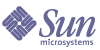
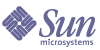
| |
| Sun Java System Identity Installation Pack 2005Q4M3 SP4 릴리스 노트 | |
설명서 추가 사항 및 수정 사항
Identity System 소프트웨어 설명서 정보Identity System 소프트웨어 설명서는 Identity Install Pack CD에 Acrobat(.pdf) 형식으로 제공되어 있는 여러 설명서로 정리되어 있습니다. 이 릴리스에는 다음 설명서가 포함되어 있습니다.
Identity System 소프트웨어
Install Pack 설치(Identity_Install_Pack_Installation_2005Q4M3.pdf) - Identity System 소프트웨어의 설치 및 업데이트 방법을 설명합니다.
Identity Manager
- Identity Manager 관리(IDM_Administration_2005Q4M3.pdf) - Identity Manager 관리자 및 사용자 인터페이스에 대한 설명을 제공합니다.
- Identity Manager Upgrade(IDM_Upgrade_2005Q4M3.pdf) - 업그레이드를 계획하고 실행하는 데 도움이 되는 정보를 제공합니다.
주 이 릴리스에서는 Identity Manager Technical Deployment 및 Identity Manager Technical Reference를 다음과 같은 설명서로 재구성했습니다.
- Identity Manager Technical Deployment Overview (IDM_Deployment_Overview_2005Q4M3.pdf) - Identity Manager 제품(객체 구조 포함)의 개요를 개념적으로 설명하고 기본적인 제품 구성 요소를 소개합니다.
- Identity Manager Workflows, Forms, and Views (IDM_Workflows_Forms_Views_2005Q4M3.pdf) - 객체를 사용자 정의해야 하는 도구 관련 정보를 포함하여 Identity Manager 작업 흐름, 양식 및 보기를 사용하는 방법을 설명하는 참조와 절차 정보를 제공합니다.
- Identity Manager Deployment Tools (IDM_Deployment_Tools_2005Q4M3.pdf) - 규칙 및 규칙 라이브러리, 일반 작업 및 프로세스, 사전 지원, Identity Manager 서버에서 제공되는 SOAP 기반 웹 서비스 인터페이스 등 다양한 Identity Manager 배포 도구의 사용 방법을 설명하는 참조와 절차 정보를 제공합니다.
- Identity Manager Resources Reference (IDM_Resources_Reference_2005Q4M3.pdf) - 자원에서 Sun Java™ System Identity Manager로 계정 정보를 로드하여 동기화하는 방법을 설명하는 참조와 절차 정보를 제공합니다. 또한 추가 어댑터에 대한 설명이 ResourcesRef_Addendum_2005Q4M3SP1.pdf에 있습니다.
- Identity Manager Audit Logging (IDM_Audit_Logging_2005Q4M3.pdf) - 자원에서 Sun Java™ System Identity Manager로 계정 정보를 로드하여 동기화하는 방법을 설명하는 참조와 절차 정보를 제공합니다.
- Identity Manager Tuning, Troubleshooting, and Error Messages (IDM_Troubleshooting_2005Q4M3.pdf) - Identity Manager 오류 메시지 및 예외를 설명하는 참조와 절차 정보를 제공하고, 작업 중에 발생할 수 있는 문제를 추적하여 해결하는 데 필요한 지침을 제공합니다.
Identity Auditor
Identity Auditor Administration(IDA_Administration_2005Q4M3.pdf) - Identity Auditor 관리자 인터페이스에 대한 설명을 제공합니다.
Identity Manager Service Provider Edition
온라인 설명서 탐색Acrobat 책갈피 기능을 사용하여 설명서를 탐색하십시오. 책갈피 패널에서 섹션 이름을 눌러 문서의 해당 섹션 위치로 이동합니다.
Identity Manager 설명서 세트는 웹 브라우저에서 idm/doc를 탐색하여 설치된 모든 Identity Manager에서 볼 수 있습니다.
Install Pack 설치수정 사항
머리말
본 설명서의 정보 찾는 방법에서 부록 H에 대한 잘못된 상호 참조가 제거되었습니다. (ID-12369)
제1장: 설치하기 전에
- 지원되는 자원 표에서 Microsoft Exchange 5.5가 제거되어 더 이상 사용되지 않습니다. (ID-12682)
- 지원되는 자원 표에서 지원되는 자원에 Lotus Notes® 6.5.4(Domino)가 추가되었습니다. (ID-12226)
- 여러 인스턴스에서 지원되는 Java 버전으로 JDK 1.5가 추가되었습니다. (ID-12984)
- 지원되는 자원 표에서 ERP 시스템 SAP 정보가 다음으로 수정되었습니다. (ID-12635)
- 지원되는 자원 표에서 Red Hat 정보가 다음으로 수정되었습니다.
- 지원되는 소프트웨어 및 환경에 저장소 데이터베이스 서버 절 및 다음 정보가 추가되었습니다. (ID-12425)
제2장: Tomcat용 Identity Install Pack 설치
이 장에서는 Apache Tomcat 응용 프로그램 서버 버전 4.1.x 또는 5.0.x를 지원합니다.
제4장: WebSphere용 Identity Install Pack 설치
- 이 장에서는 Websphere 5.1 Express 및 6.0 설치에 대해 다룹니다. (ID-12655, 12656) 해당 지점에 다음의 참고 사항 및 정보가 추가되었습니다.
주 Identity Install Pack 6.0 이상을 설치하는 경우 다음 단계가 필요하지 않습니다.
4. 스테이징 디렉토리로 변경하고 다음 파일이 있는 경우 삭제합니다.
WEB-INF\lib\cryptix-jce-provider.jar
WEB-INF\lib\cryptix-jce-api.jar
25. 다음 위치의 WebSphere에서 최신 jlog package를 다운로드합니다.
http://www.alphaworks.ibm.com/tech/loggingtoolkit4j
주 jlog package가 WebSphere6.0에 통합되었기 때문에 이전 버전인 경우에만 다운로드합니다.
- 이 릴리스의 경우 JDK 1.4.2를 설치해야 하므로 JDK 1.3.x의 경우: 절이 더 이상 적용되지 않습니다. 같은 장에서 JDK 1.4의 경우 절을 JDK 1.4.2의 경우로 변경해야 합니다.
7/8장: Sun ONE/Sun Java System Application Server 7/8용
Identity Install Pack 설치
- 다음 수정된 정보가 설치 단계 > 5단계: server.policy 파일 편집 > 권한 예에 추가되었습니다. (ID-12292)
permission java.io.FilePermission "/opt/SUNWappserver/domains/domain1/applications/j2ee-modules/ idm/config/trace1.log", "read,write,delete";
permission java.io.FilePermission "$(java.io.tmpdir)$(/)*", "read,write,delete";
- 다음 정보가 설치 단계 > 5단계: server.policy 파일 편집 > 권한 예에 추가되었습니다.
Identity Manager Service Provider Edition과 함께 실행하려면 위의 server.policy 파일 항목에 다음 권한을 추가합니다.
permission java.lang.RuntimePermission "shutdownHooks";
제14장: 응용 프로그램 제거
소프트웨어 제거 > UNIX > 3단계의 구문 예에서 _Version_이 제거되었습니다. (ID-7762)
제15장: 응용 프로그램 설치(수동 설치)
설치 단계 > 3단계: Identity 구성 설치 팩 색인 데이터베이스 연결 > 비 Xwindows 환경 > 3단계의 구문 예가 다음과 같이 수정되었습니다. (ID-5821)
3. 다음 명령을 사용하여 라이센스 키를 설정합니다.
cd idm/bin
./lh license set -f LicenseKeyFile부록 A: 색인 데이터베이스 참조
SQL Server를 설명하는 행이 다음으로 변경되었습니다.
부록 C: Identity Manager용 데이터 소스 구성
- 여러 IIOP URL은 지원되지 않습니다. (ID-12499) Identity Manager용 WebSphere 데이터 소스 구성 > Websphere 5 데이터 소스 구성 > Websphere 클러스터에서 데이터 소스 구성에서 다음의 잘못된 정보가 제거되었습니다.
응용 프로그램 서버에 BOOTSTRAP_ADDRESS 등록 정보에 지정된 것과 동일한 포트가 없는 경우 java.naming.provider.url에서 여러 URL을 지정할 수 있습니다. 예를 들어 다음과 같습니다.
iiop://localhost:9812,iiop://localhost:9813.
- WebSphere 버전 5에서 사용된 모든 j2c.properties는 이제 WebSphere 버전 6에서 resources.xml 파일의 일부이며 Websphere 5.1/6.x 데이터 소스 구성 및 6.x 인증 데이터 구성 정보가 추가되었습니다. Websphere 4.x 데이터 소스 구성 정보가 제거되었습니다. (ID-12767) 또한 다음 절의 내용이 변경되었습니다.
JDBC 공급자 구성
WebSphere의 관리 콘솔을 사용하여 새 JDBC 공급자를 구성합니다.
- 왼쪽 창의 자원 탭을 눌러 자원 유형 목록을 표시합니다.
- JDBC 공급자를 눌러 구성된 JDBC 공급자 테이블을 표시합니다.
- 구성된 JDBC 공급자 테이블 위에 있는 새로 만들기 버튼을 누릅니다.
- JDBC 데이터베이스 유형, jdbc 유형 및 구현 유형 목록에서 선택합니다. 다음을 누릅니다.
이 예제에는 Oracle, Oracle JDBC 드라이브 및 연결 풀 데이터 소스가 사용됩니다.
- 일반 속성 구성을 계속 진행합니다.
- 이름을 지정합니다.
- Classpath 필드에서 JDBC 드라이버를 포함하는 JAR의 경로를 지정합니다. 예를 들어 Oracle 씬 드라이버를 지정하려면 경로를 다음과 같이 지정합니다.
/usr/WebSphere/AppServer/installedApps/idm/idm.ear/idm.war/WEB-INF/lib/oraclejdbc.jar
주 관리 콘솔을 사용하여 JDBC 드라이버를 포함하는 JAR에 대한 경로를 지정할 수 있습니다. 환경 메뉴에서 WebSphere 변수 메뉴 항목을 선택합니다. 해당 창에서 이 환경 변수를 정의하려면 먼저 셀, 노드 및 서버를 선택합니다. 그런 다음 이 변수의 값으로 JAR에 대한 경로를 지정합니다.
- 구현 클래스 이름 필드에서 JDBC 드라이버 클래스의 정규화된 이름을 지정합니다.
- 공급자의 이름이나 설명을 선택한 내용으로 변경할 수도 있습니다.
완료되면 테이블 아래에 있는 확인 버튼을 누릅니다. 추가된 공급자가 오른쪽 창에 표시됩니다.
이 JDBC 공급자를 사용하는 데이터 소스를 구성하려면 "Identity Manager 저장소에서 데이터 소스를 가리키도록 지정"을 참조하십시오.
Websphere JDBC 데이터 소스 구성
데이터 소스 구성을 마치려면 인증 데이터를 구성해야 합니다. 이러한 별칭에는 DBMS에 연결하는 데 사용되는 자격 증명이 포함됩니다.
5.1 인증 데이터 구성
그런 다음 데이터 소스를 구성합니다.
6.x 인증 데이터 구성
- 보안 > 전역 보안을 누릅니다.
- 인증 아래에서 JAAS 구성 > J2C 인증 데이터를 누릅니다. J2C 인증 데이터 항목 패널이 표시됩니다.
- 새로 만들기를 누릅니다.
- 고유 별칭, 유효한 사용자 아이디, 유효한 비밀 번호 및 간략한 설명(선택 사항)을 입력합니다.
- 확인 또는 적용을 누릅니다. 사용자 아이디 및 비밀번호를 검증할 필요는 없습니다.
- 저장을 누릅니다.
주 해당 데이터 소스 정의에서 사용하기 위해 응용 프로그램 서버 프로세스를 다시 시작하지 않아도 새로 만든 항목이 표시됩니다. 그러나 이 항목은 서버를 다시 시작한 후에만 적용됩니다.
데이터 소스 구성
주 Websphere 5.x 클러스터의 데이터 소스를 구성하는 경우 자세한 내용은 "Websphere 클러스터에서 데이터 소스 구성"을 참조하십시오.
- 왼쪽 창의 자원 탭을 눌러 자원 유형 목록을 표시합니다.
- JDBC 공급자를 눌러 구성된 JDBC 공급자 테이블을 표시합니다.
- 테이블에서 JDBC 공급자 이름을 누릅니다. 선택된 JDBC 공급자에 대해 구성된 일반 속성 테이블이 오른쪽 창에 표시됩니다.
- 추가 속성 테이블을 아래로 스크롤합니다. 데이터 소스를 누릅니다. 이 JDBC 공급자와 함께 사용하도록 구성된 데이터 소스 테이블이 오른쪽 창에 표시됩니다.
주 WebSphere 관리 콘솔의 프레임 맨 위에 범위 필드가 있습니다. 노드 및 서버가 비어 있으므로 새로 만들기 및 삭제 버튼 아래에 구성에 필요한 셀 정보가 표시됩니다.
- 데이터 소스 테이블 위에 있는 새로 만들기 버튼을 누릅니다. 구성할 일반 속성 테이블이 오른쪽 창에 표시됩니다.
- 새 데이터 소스에 대한 일반 속성을 구성합니다. 다음 사항에 유의하십시오.
- JNDI 이름은 디렉토리 서비스에 있는 데이터 소스 객체의 경로입니다.
이 값을 다음의 -f 인수와 동일한 값으로 지정해야 합니다.
setRepo -tdbms -iinitCtxFac -ffilepath.- 컨테이너 관리 지속성은 선택하지 않은 상태로 두어야 합니다. Identity Install Pack에서는 EJB(Enterprise Java Bean)를 사용하지 않습니다.
- 구성 요소 관리 인증 별칭은 이 데이터 소스가 가리키는 DBMS에 액세스하는 데 사용되는 자격 증명입니다.
- 드롭다운 목록에서 해당 DBMS 자격 증명 세트가 포함된 별칭을 선택합니다. 자세한 내용은 5.1 인증 데이터 구성을 참조하십시오.
- 컨테이너 관리 인증 별칭이 사용되지 않습니다. 이 값을 (none)으로 설정하십시오. Identity Install Pack에서 이 데이터 소스가 가리키는 DBMS에 자체적으로 연결합니다.
- 이 패널이 구성되면 확인을 누릅니다. 데이터 소스 페이지가 표시됩니다.
- 만든 데이터 소스를 누릅니다. 그런 다음 추가 등록 정보 테이블을 아래쪽으로 스크롤합니다. 사용자 정의 등록 정보 링크를 누릅니다.
DBMS별 등록 정보 테이블이 오른쪽 창에 표시됩니다.
- 이 데이터 소스에 대한 사용자 정의 등록 정보를 구성합니다. 각 등록 정보에 대한 링크를 눌러 해당 값을 설정합니다. 다음 사항에 유의하십시오.
- URL은 유일한 필수 속성입니다. 이 데이터베이스 URL은 데이터베이스 인스턴스를 식별하고 driverType, serverName, portNumber 및 databaseName을 포함합니다. 이 중 일부를 개별 속성으로 지정할 수도 있습니다.
- 이 예제에서 driverType은 씬입니다.
- serverName은 호스트 이름 또는 IP 주소입니다.
- databaseName은 일반적으로 단축 데이터베이스 이름입니다.
- portNumber는 Oracle의 경우 기본적으로 1521입니다.
- preTestSQLString은 SELECT 1 FROM USEROBJ와 같은 값으로 구성하는 것이 좋습니다. 이 SQL 쿼리는 USERJOB 테이블이 있으며 액세스 가능한지 확인합니다.
- 성능 조정을 위해 이러한 속성을 구성하려는 경우 추가 속성 테이블에서 연결 풀 링크를 누를 수도 있습니다.
부록 E: JCE 구성
다음과 같은 참고 사항이 표시됩니다.
주 이 릴리스에는 JDK 1.4.2를 설치해야 하기 때문에 지원되는 모든 환경에 JCE 1.2가 포함되어 있어야 하며 이 부록의 정보는 더 이상 적용되지 않습니다.
추가 사항
제1장: 설치하기 전에
- 설정 작업 흐름 > Identity Install Pack 소프트웨어 설치 및 구성에 다음 참고 사항이 추가되었습니다. (ID-8431)
주 Unix 또는 Linux 시스템의 경우:
- 작업 전제 조건 > 색인 데이터베이스 설정 > SQL Server 설정 > 3b 단계에 다음 참고 사항이 추가되었습니다. (ID-11835)
주 다음 파일이 $WSHOME/WEB-INF/lib 디렉토리에 있어야 합니다.
db2jcc
db2jcc_license_cisuz.jar or db2jcc_license_cu.jar- 지원되는 소프트웨어 및 환경 > 응용 프로그램 서버에 다음 참고 사항이 추가되었습니다. (ID-12385)
주 현재 응용 프로그램 서버 컨테이너는 UTF-8을 지원해야 합니다.
제2장: Tomcat용 Identity Install Pack 설치
- 설치 단계 > 1단계: Tomcat 소프트웨어 설치 > UNIX에서 설치에 다음 단계가 추가되었습니다. (ID-12487)
2. mail.jar 및 activation.jar 파일이 ./tomcat/common/lib 디렉토리에 추가되었습니다. 메일 및 활성화 jar 파일은 다음 위치에 있습니다.
http://java.sun.com/products/javamail
http://java.sun.com/products/beans/glasgow/jaf.html- 설치 단계 > 1단계: Tomcat 소프트웨어 설치 > UNIX에서 설치에 다음 단계가 추가되었습니다. (ID-12462)
3. Tomcat이 UTF-8을 지원하도록 구성하는 경우 TOMCAT DIRconf/server.xml 파일에서 connector 요소에 URIEncoding="UTF-8" 속성을 추가합니다. 예를 들면 다음과 같습니다.
<!-- Define a non-SSL Coyote HTTP/1.1 Connector on the port specified during installation -->
<Connector port="8080"
maxThreads="150"
minSpareThreads="25"
maxSpareThreads="75"
enableLookups="false" redirectPort="8443"
acceptCount="100" debug="0" connectionTimeout="20000"
disableUploadTimeout="true"
URIEncoding="UTF-8" />
4. Tomcat이 UTF-8을 지원하도록 구성하는 경우 Java VM 옵션에 -Dfile.encoding=UTF-8도 추가합니다.
제13장: Identity Manager 업데이트
전체 업그레이드 정보 찾기에서 사용자 지원을 위해 Identity Manager 업그레이드에 대한 상호 참조가 추가되었습니다. (ID-12366)
제15장: 응용 프로그램 설치(수동 설치)
설치 단계 > 2단계: 응용 프로그램 소프트웨어 설치에 다음 참고 사항이 추가되었습니다. (ID-8344)
주 5.0 SP3 릴리스부터 어댑터 클래스가 idmadapter.jar 파일에 포함됩니다. 사용자 정의 어댑터가 있는 경우 클래스 경로를 업데이트해야 할 수 있습니다.
부록 B: MySQL 구성
MySQL 구성 > 3단계 MySql 프로세스 시작에 다음 정보가 추가되었습니다. (ID-12461)
이 프로세스가 시작되지 않은 경우 다음 단계에 따라 MySQL을 등록하고 시작합니다.
Windows에서 c:\mysql이 아닌 다른 디렉토리에 설치하는 경우 다음 내용을 사용하여 c:\my.cnf라는 파일을 만듭니다.[mysqld]
basedir=d:/mysql/
default-character-set=utf8
default-collation=utf8_binWindows에서 다음과 같이 서비스를 설치하고 시작합니다.
cd <MySQL_Install_Dir>/bin
mysqld-nt --install
net start mysql부록 C: Identity Manager용 데이터 소스
구성Identity Manager용 WebSphere 데이터 소스 구성 > Identity Manager 저장소에서 데이터 소스를 가리키도록 지정에 다음 정보가 추가되었습니다. (ID-12071)
8. 저장소에서 새 위치를 가리킵니다. 예:
lh -Djava.ext.dirs=$JAVA_HOME/jre/lib/ext:$WAS_HOME/lib setRepo
-tdbms -iinitCtxFac
-ffilepath -uiiop://localhost:bootstrap_port
-Uusername
-Ppassword
-toracle icom.ibm.websphere.naming.WsnInitialContextFactory -fDataSourcePath위 예에서 DataSourcePath는 jdbc/jndiname일 수 있습니다. bootstrap_port는 WebSphere 서버 부트스트랩 주소 포트입니다.
-Djava.ext.dirs 옵션은 모든 JAR 파일을 WebSphere의 lib/에 추가하고 java/jre/lib/ext/ 디렉토리를 CLASSPATH에 추가합니다. setrepo 명령을 정상적으로 실행하려면 이 과정이 필요합니다.
데이터 소스를 구성할 때 JNDI 이름 필드에 지정한 값과 일치하도록 -f 옵션을 변경합니다. 이 명령에 대한 자세한 내용은 setrepo 참조를 참조하십시오.
Identity Manager 업그레이드추가 사항
제1장: 업그레이드 개요
예제 업그레이드 절에 다음 항목이 추가되었습니다. (ID-12467)
역할 양식에서 수퍼 역할 필드를 편집하는 경우 주의해야 합니다. 수퍼 역할 자체는 중첩된 역할일 수 있습니다. 수퍼 및 하위 역할 필드는 역할의 중첩 및 연결된 자원 또는 자원 그룹을 나타냅니다. 사용자에게 적용할 경우 수퍼 역할에는 모든 지정된 하위 역할과 연결된 자원이 포함됩니다. 표시된 역할을 포함하는 역할들을 나타내기 위해 수퍼 역할 필드가 표시됩니다.
제3장: 업그레이드 계획 만들기
Identity Manager 5.x에서 6.x로 환경 업그레이드 업그레이드 절에 다음이 추가되었습니다. (ID-12361)
2단계: 저장소 데이터베이스 스키마 업데이트
Identity Manager 6.0에는 작업, 그룹, 조직 및 syslog 테이블에 대한 새 테이블을 소개하는 스키마 변경 사항이 포함됩니다. 이러한 새 테이블 구조를 만들고 기존 데이터를 이동해야 합니다.
주 저장소 스키마를 업데이트하기 전에 저장소 테이블을 모두 백업합니다.
Identity Manager Administration 설명서추가 사항
제4장: 관리
승인 위임
승인자 기능이 있는 경우 지정된 기간 동안 향후의 승인 요청을 한 명 이상의 사용자(대리인)에게 위임할 수 있습니다. 대리인이 될 사용자는 승인자 기능이 필요하지 않습니다.
위임 기능은 향후의 승인 요청에만 적용됩니다. 기존 요청(승인을 기다리는 중 탭에 나열됨)은 전달 기능을 통해 전달됩니다.
위임을 설정하려면 승인 영역의 내 승인 위임 탭을 선택합니다.
주
대리인은 유효 위임 기간 동안 사용자를 대신하여 요청을 승인할 수 있습니다. 위임된 승인 요청에는 대리인의 이름이 포함되어 있습니다.
요청에 대한 감사 로그 항목
승인 및 거부된 승인 요청에 대한 감사 로그 항목에는 요청이 위임된 경우 사용자(위임자)의 이름이 포함됩니다. 사용자를 만들거나 수정하면 사용자의 위임 승인자 정보에 대한 변경 사항이 감사 로그 항목의 세부 변경 사항 절에 기록됩니다.
제5장: 구성
자원 변경 사항에서 아이디 속성 구성
아이디 속성은 자원의 각 속성이 서로 관련되는 방법을 정의합니다. 자원을 만들거나 수정하면 이러한 속성 관계에 영향을 줄 수 있습니다.
자원을 저장하는 경우 Identity Manager가 아이디 속성 구성 페이지를 표시하며 여기에서 다음을 선택할 수 있습니다.
아이디 속성 구성을 다시 사용하시겠습니까? 페이지
이 페이지를 사용할 수 없는 경우 다음 방법 중 하나를 사용하여 다시 사용할 수 있습니다.
<Field name='accounts[Lighthouse].properties.displayMetaViewPage'>
<Display class='Checkbox'>
<Property name='label' value='Display Meta View?'/>
</Display>
</Field>속성 구성
자원 변경 페이지에서 아이디 속성 구성을 사용하여 수정된 자원의 스키마 맵에서 아이디 속성의 소스 및 대상으로 사용할 속성을 선택합니다. 일부 경우 소스 및 대상 열에서 속성을 선택할 수 없습니다. 소스로 속성을 선택할 수 없는 경우는 다음과 같습니다.
대상으로 속성을 선택할 수 없는 경우는 다음과 같습니다.
제7장: 보안
동시 로그인 세션 제한
기본적으로 Identity Manager 사용자는 동시 로그인 세션을 가질 수 있습니다. 그러나 시스템 구성 객체의 security.authn.singleLoginSessionPerApp 구성 속성 값을 변경하여 동시 세션 수를 로그인 응용 프로그램당 하나로 제한할 수 있습니다. 이 속성은 각 로그인 응용 프로그램 이름(예: 관리자 인터페이스, 사용자 인터페이스 또는 BPE)에 대해 하나의 속성을 포함하는 객체입니다. 이 속성 값을 true로 변경하면 각 사용자에 대해 단일 로그인 세션을 강제 적용할 수 있습니다.
이런 경우 사용자가 둘 이상의 세션에 로그인할 수 있지만 마지막에 로그인한 세션만 활성화되어 유효한 상태로 남아 있습니다. 사용자가 잘못된 세션에서 작업을 수행하는 경우 자동으로 세션이 강제로 종료됩니다.
제8장: 보고
요약 보고서 절의 사용자 보고서 설명에는 관리자가 사용자를 검색하는 기능이 포함됩니다. (ID-12690)
제10장: PasswordSync
- Sun JMS Server를 사용한 Windows PasswordSync 구성 방법이 추가되었습니다. 이 릴리스 노트와 함께 제공된 Configuring PasswordSync with a Sun JMS Server 문서를 참조하십시오. (ID-11788)
- PasswordSync의 페일오버를 사용하는 고가용성 아키텍처를 설명하는 새로운 절이 다음과 같이 추가되었습니다. (ID-12634)
- Java Messaging Server를 사용하지 않고 PasswordSync를 구현하는 방법을 설명하는 절이 추가되었습니다. (ID-14974)
Windows PasswordSync의 페일오버 배포
PasswordSync의 아키텍처는 Identity Manager에 대한 Windows 비밀번호 동기화 배포 시 단일 실패 지점을 제거하기 위해 제공됩니다.
각 ADC(Active Directory Domain Controller)가 로드 밸런서(아래 그림 참조)를 통해 일련의 JMS 클라이언트 중 하나에 연결되도록 구성한 경우 JMS 클라이언트에서 메시지 대기열 브로커 클러스터로 메시지를 전송할 수 있습니다. 이렇게 하면 메시지 대기열이 실패한 경우에도 메시지가 손실되지 않습니다.
주 메시지 대기열 클러스터에는 메시지 지속성을 위해 데이터베이스가 필요할 수 있습니다. 메시지 대기열 브로커 클러스터 구성 방법은 공급업체의 제품 설명서에 제공됩니다.
자동 페일오버용으로 구성된 JMS Listener 어댑터를 실행 중인 Identity Manager 서버가 메시지 대기열 브로커 클러스터에 연결합니다. 어댑터는 한 번에 한 Identity Manager에서만 실행되지만 주 ActiveSync 서버가 실패하면 보조 Identity Manager 서버에서 비밀번호 관련 메시지에 대한 폴링을 시작하고 비밀번호 변경 내용을 다운스트림 자원으로 전파합니다.
Java Messaging Service 없이 PasswordSync 구현
JMS 없이 PasswordSync를 구현하려면 다음 플래그를 사용하여 구성 응용 프로그램을 실행합니다.
Configure.exe -direct
-direct 플래그를 지정하면 구성 응용 프로그램이 사용자 탭을 표시합니다. 다음 예외 사항을 준수하여 "PasswordSync 구성"에 설명된 절차에 따라 PasswordSync를 구성합니다.
JMS 없이 PasswordSync를 구현하는 경우 JMS Listener 어댑터를 만들지 않아도 됩니다. 따라서 "PasswordSync 배포"에 나열된 절차를 생략해야 합니다. 알림을 설정하려면 사용자 비밀번호 변경 작업 흐름을 변경해야 할 수 있습니다.
주 이후에
-direct 플래그를 지정하지 않고 구성 응용 프로그램을 실행하는 경우 PasswordSync에서 JMS를 구성해야 합니다. -direct 플래그를 사용하여 응용 프로그램을 다시 실행하면 JMS를 다시 생략할 수 있습니다.
수정 사항
제5장: 자원
사용자 정의 자원 클래스 테이블에서 ClearTrust 자원 어댑터의 사용자 정의 자원 클래스가 다음과 같이 수정되었습니다. (ID-12681)
com.waveset.adapter.ClearTrustResourceAdapter
제10장: PasswordSync
PasswordSync 구성 절의 JMS 설정 대화 상자에서 Queue Name에 대한 설명이 다음과 같이 수정되었습니다.
lh 참조
지정된 옵션 뒤에 공백을 올바르게 표시하도록 명령 구문이 업데이트되었습니다. (ID-12798)
-p 옵션을 사용하는 경우 보안상의 이유로 비밀번호를 명령줄에 직접 입력하는 대신 비밀번호가 포함된 텍스트 파일의 경로로 지정해야 합니다.
예
license 명령
사용법
license [options] { status | set {parameters} }
옵션
set 옵션의 매개 변수는 반드시 -f 파일의 형식이어야 합니다.
Identity Manager Workflows, Forms, and Views제1장: 작업 흐름
이 장에서 수동 작업에 대한 설명은 다음 정보를 포함해야 합니다.
작업 항목의 itemType을 마법사로 설정하면 기본적으로 작업 항목은 WorkItem 보기를 체크아웃할 때 전달 중인 승인자를 생략합니다. itemType이 마법사가 아닌 경우 수동 작업에 사용 중인 양식의 등록 정보로 CustomUserList를 true로 설정하지 않으면 Identity Manager가 여전히 전달 중인 승인자를 불러옵니다. (ID-10777)
이를 수행하려면 양식에 다음 코드를 포함합니다.
<Form>
<Properties>
Property name='CustomUserLists' value='true'/>
</Properties>
제2장: 작업 흐름 서비스
- createView 세션 작업 흐름 서비스의 인수 테이블이 잘못되었습니다. 다음 표에서는 이 서비스에 사용할 수 있는 인수를 설명합니다.
- Identity Manager에서는 문자열 정책에 대해 지정된 문자열 값을 확인하는 checkStringQualityPolicy 작업 흐름 서비스 메소드를 제공합니다. (ID-12428, 12440)
이 메소드는 checkPolicyResult 객체를 반환합니다. true 값은 문자열이 정책 테스트를 통과했음을 나타냅니다. 문자열이 정책 테스트를 통과하지 못한 경우 해당 메소드에서 오류 메시지를 반환합니다. map 매개 변수에서 returnNull 옵션을 true로 설정하면 메소드에서 성공 여부에 따라 null 객체를 반환합니다.
- Identity Manager는 이제 auditPolicyScan 작업 흐름 서비스를 제공합니다. (ID-12615) 이 작업 흐름 서비스를 사용하여 사용자에게 할당된 정책을 기반으로 감사 정책을 위반한 사용자를 검색할 수 있습니다. 사용자에게 할당된 정책이 없으면 Identity Manager는 조직에 할당된 정책(있는 경우)을 사용합니다.
이 메소드는 view 인수를 사용하여 지정된 사용자의 사용자 보기를 지정합니다. checkPolicyResult 작업 흐름 변수를 반환합니다. 이 변수에는 다음이 포함됩니다.
제3장: 양식
Identity Manager에서는 자원 스키마 맵에서 해당 속성이 필요한지 여부를 화면으로 식별할 수 있습니다. 사용자 편집 양식에는 이러한 속성이 별표(*)로 표시됩니다. 기본적으로 Identity Manager에서는 속성 이름 다음의 텍스트 필드 뒤에 이 별표가 표시됩니다. (ID-10662)
별표의 위치를 사용자 정의하려면 다음 단계를 따릅니다.
제4장: FormUtil 메소드
이 메소드는 문자열이 정책 테스트를 통과했음을 나타내는 true 값을 반환합니다. 문자열이 정책 테스트를 통과하지 못한 경우 해당 메소드에서 오류 메시지를 반환합니다. map 매개 변수에서 returnNull 옵션을 true로 설정하면 메소드에서 성공 여부에 따라 null 객체를 반환합니다.
- Identity Manager에서 controlsAtLeastOneOrganization FormUtil 메소드를 제공합니다. (ID-9260)
controlsAtLeastOneOrganization(LighthouseContext s, List organizations)
throws WavesetException {
현재 인증된 사용자가 하나 이상의 조직(ObjectGroup) 이름 목록에 지정된 조직을 제어할 것인지 여부를 결정합니다. 지원되는 조직 목록에는 ObjectGroup 유형의 모든 객체 목록에서 반환된 조직이 포함됩니다.
매개 변수
설명
s
현재 사용자의 Lighthouse 컨텍스트(세션)를 지정합니다.
organizations
하나 이상의 조직 이름 목록을 지정합니다. 지원되는 조직 목록에는 ObjectGroup 유형의 모든 객체 목록에서 반환된 조직이 포함됩니다.
이 메소드는 다음을 반환합니다.
true - 현재 인증된 Identity Manager 사용자가 목록에 있는 조직 중 하나를 제어함을 나타냅니다.
false - 현재 인증된 Identity Manager 사용자가 목록에 있는 어떠한 조직도 제어하지 않음을 나타냅니다.
제5장: 보기
계정 유형
이 릴리스의 Identity Manager에서는 자원에서 계정 유형을 사용하여 사용자에게 복수 계정을 할당하기 위한 지원을 제공합니다. (ID-12697) 자원을 사용자에게 할당할 때는 다음과 같은 제한 사항에 따라 자원에서 선택적으로 계정 유형을 할당할 수 있습니다.
관리자는 계정을 자원과 연결하기 전에 자원에서 계정 유형을 정의해야 하며 IdentityRule도 정의해야 합니다. Identity 규칙에 대한 예제는 samples/identityRules.xml을 참조하십시오.
Identity Manager는 IdentityRule 하위 유형을 사용하여 규칙을 계정 유형과 연결합니다. 필요한 경우 이 규칙은 accountIds를 생성합니다. 이러한 규칙은 아이디 서식 파일과 유사하게 작동하지만 XPRESS에 구현되어 있으며 LighthouseContext API에 액세스할 수 있습니다.
Identity Manager 관리자 인터페이스를 사용하여 계정 유형을 자원에 할당하는 방법에 대한 자세한 내용은 Identity Manager 관리를 참조하십시오.
계정 유형 생략
자원에서 계정 유형을 생략하면 Identity Manager가 이전 버전과 호환 가능한 기본 계정 유형을 할당합니다. 그러나 자원에 정의된 계정 유형이 없는 경우에는 이 기능을 사용할 수 없습니다.
기본 계정 유형은 아이디 서식 파일을 사용합니다. 하지만 기본 유형이 아이디 서식 파일 대신 지정된 규칙을 사용할 것인지 지정할 수도 있습니다.
기본 계정 유형은 사용자가 해당 유형으로 여러 계정을 할당할 수 있는 고유한 유형입니다. 그러나 가장 좋은 방법은 같은 유형으로 여러 계정을 할당하지 않는 것입니다.
보기 관련 변경
다음은 계정 유형을 지원하는 Identity Manager 보기에 대한 변경 사항입니다.
- 자원 보기에는 이제 accountType 속성(List)이 포함됩니다. 각
항목은 identityRule 속성이 있는 객체이며 이 속성은
이 유형에 대해 accountIds를 생성하는 데 사용되는 규칙의 이름을 지정합니다.- 역할 및 응용 프로그램 보기의 resources 속성을 사용하면 정규화된 자원 할당이 가능합니다. 이러한 정규화된 할당의 구문은 <resource name>|<account type>입니다.
- 사용자 보기에는 정규화된 자원 할당을 사용하는 waveset.resourceAssignments 속성이 포함됩니다. (waveset.resources는 정규화되지 않은 참조만 포함) 속성 중 하나를 변경할 수 있지만 가장 좋은 방법은 업데이트용으로 waveset.resourceAssignment만 사용하고 읽기 전용의 용도로는 waveset.resources만 사용하는 것입니다.
이 새 기능이 추가되어도 사용자 보기 accounts 속성에서 객체에 액세스하는 방법은 변경되지 않습니다. 정규화된 자원 이름을 사용하여 accounts 목록을 색인으로 만듭니다. 예를 들어 accounts[resource|type]은 해당 자원과 유형 조합을 위한 자원 계정을 선택하는 데 사용할 수 있습니다. 유형을 지정하지 않는 경우에도 accounts[resource]를 통해 이러한 객체에 액세스할 수 있습니다.
- 관리 취소 및 비밀번호 변경을 포함한 관련 보기도 이러한 유형의 주소 지정을 사용합니다. 또한 이 목록의 객체에는 해당 자원 계정의 계정 유형을 지정하는 새로운 accountType 속성이 있습니다.
승인자 위임 보기
이 보기를 사용하여 한 명 이상의 Identity Manager 사용자를 위임 승인자로 기존 승인자에게 할당할 수 있습니다. 따라서 승인자는 지정된 기간 동안 자신의 승인 기능을 승인자가 아닌 다른 사용자에게도 위임할 수 있습니다. 상위 수준 속성은 다음과 같습니다. (ID-12754)
주 사용자 보기에는 이러한 동일한 속성이 포함됩니다(이름 속성 제외). 이러한 새 속성은 accounts[Lighthouse]. 이름 공간 내에 포함되어 있습니다.
name
승인을 위임하는 사용자를 식별합니다.
delegateApproversTo
승인을 위임 중인 사용자를 식별하며 유효한 값은 manager, selectedUsers 또는 delegateApproversRule이 있습니다.
delegateApproversSelected
delegateApproversStartDate
승인 위임을 시작할 날짜를 지정합니다. 기본적으로 선택된 시작 날짜의 시간과 분은 해당 날짜의 오전 12시 1분입니다.
delegateApproversEndDate
승인 위임을 종료할 날짜를 지정합니다. 기본적으로 선택된 종료 날짜의 시간과 분은 해당 날짜의 오후 11시 59분입니다.
역할 보기 설명서는 다음과 같이 업데이트되었습니다. (ID-12390)
역할 보기
Identity Manager 역할 객체를 정의하는 데 사용됩니다.
체크인한 경우 이 보기는 역할 관리 작업 흐름을 실행합니다. 기본적으로 이 작업 흐름은 저장소에 대한 보기 변경 사항을 단순히 적용할 뿐만 아니라 승인 및 기타 사용자 정의에 대한 연결 기능도 제공합니다.
다음 표는 이 보기의 상위 수준 속성을 나열합니다.
표 1. 역할 보기 속성
name
역할 이름을 식별합니다. Identity Manager 저장소에 있는 역할 객체 이름에 해당합니다.
resources
로컬로 할당된 자원 이름을 지정합니다.
applications
로컬로 할당된 응용 프로그램 이름을 지정합니다(자원 그룹).
roles
로컬로 할당된 역할 이름을 지정합니다.
assignedResources
자원, 응용 프로그램 및 역할을 통해 할당된 모든 자원의 일반 목록입니다.
resourceName할당된 자원 이름을 식별합니다.
name자원 이름이나 아이디(권장 아이디)를 식별합니다.
attributes자원의 특성을 식별합니다. 모든 하위 속성은 문자열이며 편집 가능합니다.
표 2. 속성 옵션(역할 보기)
- notifications -- 사용자에게 이 역할의 할당을 승인해야 하는 관리자 이름을 나열합니다.
- approvers -- 사용자에게 이 역할의 할당을 승인해야 하는 승인자 이름을 지정합니다.
- properties -- 이 역할에 저장된 사용자 정의 등록 정보를 식별합니다.
- organizations -- 이 역할이 속한 조직을 나열합니다.
- 자원 계정 보기(관리 취소 보기, 사용 불가능 보기, 사용 가능 보기, 비밀번호 보기, 사용자 이름 변경 보기, 재관리 보기 및 잠금 해제 보기)는 해당 사용자에 대한 자원 계정 속성을 불러오는 데 사용할 수 있는 두 가지 새로운 보기 옵션을 지원합니다. (ID-12482)
제6장: XPRESS 언어
- instanceOf 함수는 현재 XPRESS 언어 장에 문서화되어 있지 않습니다. 이 함수는 객체가 name 매개 변수에 지정된 유형의 인스턴스인지 여부를 식별합니다. (ID-12700)
name - 확인 중인 객체 유형을 식별합니다.
이 함수는 하위 표현식 객체가 name 매개 변수에 지정된 유형의 인스턴스인지 여부에 따라 1 또는 0(true 또는 false)을 반환합니다.
다음 표현식은 ArrayList가 List이므로 1을 반환합니다.
<instanceof name='List'>
<new class='java.util.ArrayList'/>
</instanceof>
제8장: HTML 표시 구성 요소
- SortingTable 구성 요소에 대한 설명이 다음과 같이 수정되었습니다.
열 헤더별로 내용을 정렬할 수 있는 테이블을 만들기 위해 사용할 수 있습니다. 하위 구성 요소에 따라 이 테이블의 내용이 결정됩니다. 열마다 하나의 하위 구성 요소를 만듭니다(columns 등록 정보로 정의됨). 열은 일반적으로 FieldLoop 내에 포함됩니다.
이 구성 요소는 테이블 셀을 렌더링할 때 하위 구성 요소의 align, valign 및 width 등록 정보를 참조합니다. (ID-12606)
- Identity Manager는 이제 InlineAlert 표시 구성 요소를 제공합니다. (ID-12606)
오류, 경고, 성공 또는 정보 경고 상자를 표시합니다. 이 구성 요소는 일반적으로 페이지 맨 위에 있습니다. InlineAlert$AlertItem 유형의 하위 구성 요소를 정의하면 하나의 경고 상자에 여러 경고를 표시할 수 있습니다.
이 표시 구성 요소에 대한 등록 정보는 다음과 같습니다.
- alertType - 표시할 경고 유형을 지정합니다. 이 등록 정보는 사용할 스타일 및 이미지를 결정합니다. 유효한 값은 error, warning, success 및 info입니다. 이 등록 정보의 기본값은 info입니다. 이 등록 정보는 InlineAlert에 대해서만 유효합니다.
- header - 경고 상자에 표시할 제목을 지정합니다. 이 값은 문자열이나 메시지 객체가 될 수 있습니다. 이 등록 정보는 InlineAlert 또는 InlineAlert$AlertItem에 대해서만 유효합니다.
- value - 표시할 경고 메시지를 지정합니다. 이 값은 문자열이나 메시지 객체가 될 수 있습니다. 이 등록 정보는 InlineAlert 또는 InlineAlert$AlertItem에 대해서만 유효합니다.
- linkURL - 경고 맨 아래에 표시할 URL을 지정합니다(선택 사항). 이 등록 정보는 InlineAlert 또는 InlineAlert$AlertItem에 대해서만 유효합니다.
- linkText - linkURL의 텍스트를 지정합니다. 이 값은 문자열이나 메시지 객체가 될 수 있습니다. 이 등록 정보는 InlineAlert 또는 InlineAlert$AlertItem에 대해서만 유효합니다.
- linkTitle - linkURL의 제목을 지정합니다. 이 값은 문자열이나 메시지 객체가 될 수 있습니다. 이 등록 정보는 InlineAlert 또는 InlineAlert$AlertItem에 대해서만 유효합니다.
예
단일 경고 메시지<Field>
<Display class='InlineAlert'>
<Property name='alertType' value='warning'/><Property name='header' value='Data not Saved'/>
<Property name='value' value='The data entered is not yet saved.
Please click Save to save the information.'/></Display>
</Field>
여러 경고 메시지InlineAlert 등록 정보 내에서는 alertType만 정의하며 InlineAlert$AlertItems에서는 다른 등록 정보를 정의할 수 있습니다.
<Field>
<Display class='InlineAlert'>
<Property name='alertType' value='error'/>
</Display>
<Field>
<Display class='InlineAlert$AlertItem'>
<Property name='header' value='Server Unreachable'/>
<Property name='value' value='The specified server could not
be contacted. Please view the logs for more information.'/>
<Property name='linkURL' value='viewLogs.jsp'/>
<Property name='linkText' value='View logs'/>
<Property name='linkTitle' value='Open a new window with
the server logs'/>
</Display>
</Field>
<Field>
<Display class='InlineAlert$AlertItem'>
<Property name='header' value='Invalid IP Address'/>
<Property name='value' value='The IP address entered is
in an invalid subnet. Please use the 192.168.0.x subnet.'/> </Display>
</Field>
</Field>
- Identity Manager는 이제 선택기 표시 구성 요소를 제공합니다. (ID-12729)
아래 검색 필드를 사용하여 단일 또는 다중 값 필드(각각 Text 또는 ListEditor 구성 요소와 유사)를 제공합니다. 검색을 실행한 후 Identity Manager가 검색 필드 아래에 결과를 표시하고 값 필드를 해당 결과로 채웁니다.
다른 컨테이너 구성 요소와 달리 Selector는 값(검색 결과로 채워지는 필드)을 포함합니다. 포함된 필드는 일반적으로 검색 조건 필드입니다. Selector는 검색 결과의 내용을 표시하는 등록 정보를 구현합니다.
등록 정보는 다음과 같습니다.
- fixedWidth - 구성 요소가 고정된 너비인지 여부를 지정합니다(Multiselect와 같은 동작). (부울)
- multivalued - 값이 목록인지, 문자열인지를 나타냅니다. 이 등록 정보 값은 해당 값에 대해 ListEditor 또는 Text 필드가 렌더링되는지 여부를 결정합니다. (부울)
- allowTextEntry - 제공된 목록에서 값을 선택해야 하는지 또는 수동으로 입력할 수 있는지를 나타냅니다. (부울)
- valueTitle - value 구성 요소에서 사용할 레이블을 지정합니다. (문자열)
- pickListTitle - picklist 구성 요소에서 사용할 레이블을 지정합니다. (문자열)
- pickValues - picklist 구성 요소에서 사용 가능한 값입니다(null인 경우 picklist가 표시되지 않음). (목록)
- pickValueMap - picklist의 값에 대한 표시 레이블 맵입니다. (맵 또는 목록)
- sorted - picklist에서 값을 정렬해야 하는지를 나타냅니다(다중 값 형식이고 정렬되지 않은 경우 값 목록도 정렬됨). (부울)
- clearFields - 지우기 버튼을 선택했을 때 재설정해야 하는 필드를 나열합니다. (목록)
다음 등록 정보는 다중 값 구성 요소에서만 유효합니다.
- ordered - 값의 순서가 중요함을 나타냅니다. (부울)
- allowDuplicates - 값 목록에 중복된 항목을 포함할 수 있는지를 나타냅니다. (부울)
- valueMap - 목록에 있는 값의 표시 레이블 맵을 제공합니다. (맵)
이러한 등록 정보는 단일 값 구성 요소에서만 유효합니다.
- nullLabel - null 값을 나타내는 데 사용할 레이블을 지정합니다. (문자열)
- Select 및 MultiSelect 구성 요소에 대한 설명이 caseInsensitive 등록 정보에 대한 설명을 포함하도록 다음과 같이 수정되었습니다. (ID-13364)
MultiSelect 구성 요소
Identity Manager에서 하나의 상자에서 정의된 값 집합을 다른 상자로 이동할 수 있는 병렬 텍스트 선택 키로 표시하는 다중 선택 객체를 표시합니다. 왼쪽 상자에 있는 값은 allowedValues 등록 정보로 정의하며 이 값은 대개 FormUtil.getResources와 같은 Java 메소드를 호출하여 동적으로 얻습니다. 오른쪽 다중 선택 상자에 표시된 값은 연결된 보기 속성의 현재 값으로 채워지며 필드 이름을 통해 식별됩니다.
availabletitle 및 selectedtitle 등록 정보를 통해 이 다중 선택 객체의 각 상자에 대해 양식 제목을 설정할 수 있습니다.
애플릿을 사용하지 않는 MultiSelect 구성 요소를 원하는 경우 noApplet 등록 정보를 true로 설정합니다.
주 Safari 브라우저가 실행되는 시스템에서 Identity Manager를 실행하는 경우 MultiSelect 구성 요소를 포함하는 모든 양식을 사용자 정의하여 noApplet 옵션을 설정할 수 있도록 해야 합니다. 이 옵션은 다음과 같이 설정합니다.
<Display class='MultiSelect'>
<Property name='noApplet' value='true'/>
...
이 표시 구성 요소에 대한 등록 정보는 다음과 같습니다.
- availableTitle - 사용 가능한 상자의 제목을 지정합니다.
- selectedTitle - 선택한 상자의 제목을 지정합니다.
- ordered - 선택한 항목을 입력란의 항목 목록 내에서 위 또는 아래로 이동할 수 있는지를 정의합니다. true 값을 설정하면 선택한 항목을 위 또는 아래로 이동할 수 있도록 추가 버튼이 렌더링됩니다.
- allowedValues - 다중 선택 객체의 왼쪽 상자와 연결된 값을 지정합니다. 이 값은 문자열 목록이어야 합니다. 주: <Constraints> 요소는 이 상자를 채우는 데 사용할 수 있지만 그 자체로는 사용되지 않습니다.
- sorted - 두 상자에 있는 값을 알파벳순으로 정렬하도록 지정합니다.
- noApplet - MultiSelect 구성 요소를 애플릿으로 구형할 것인지, 한 쌍의 표준 HTML 선택 상자로 구현할 것인지 지정합니다. 기본적으로 애플릿을 사용하는데, 그러면 긴 값 목록을 보다 잘 처리할 수 있습니다. Safari 브라우저를 실행하는 시스템에서 이 옵션을 사용하는 방법에 대한 자세한 내용은 앞에 나온 참고 사항을 참조하십시오.
- typeSelectThreshold - noApplet 등록 정보가 true로 설정되었을 때만 사용할 수 있습니다. allowedValue 목록 아래에 유형이 선행하는
선택란을 표시할 것인지 제어합니다. 왼쪽 선택란의 항목 수가 이 등록 정보에서
정의한 임계값에 도달하면 추가 텍스트 항목 필드가 선택란 아래에 나타납니다. 이 텍스트 필드에 문자를 입력하면 기존의 일치하는 항목이 있을 경우 이 항목이 표시되도록 선택란이 스크롤됩니다. 예를 들어 w를 입력하면 w로 시작하는 첫 번째 항목으로 선택란이 스크롤됩니다.- width - 선택한 항목의 너비(픽셀)를 지정합니다. 기본값은 150입니다.
- height - 선택한 항목의 높이(픽셀)를 지정합니다. 기본값은 400입니다.
- caseInsensitive -- 대/소문자를 구분하여 비교할 때 사용합니다.
Select 구성 요소
단일 선택 객체를 표시합니다. 이 목록 상자의 값은 allowedValues 등록 정보에서 제공해야 합니다.
이 표시 구성 요소의 등록 정보는 다음과 같습니다.
- allowedValues - 목록 상자에 표시할 선택 가능한 값 목록을 지정합니다.
- allowedOthers - 이 옵션을 설정하면 allowedValues 목록에는 없는 초기 값이 허용되어야 하며 이 값이 목록에 자동으로 추가되어야 함을 지정합니다.
- autoSelect - true로 설정되면 해당 필드의 초기 값이 null인 경우 allowedValues 목록에 있는 첫 번째 값이 자동으로 선택됩니다.
- caseInsensitive -- 대/소문자를 구분하여 비교할 때 사용합니다.
- multiple - true로 설정하면 값을 두 개 이상 선택할 수 있습니다.
- nullLabel - 값을 선택하지 않은 경우 목록 상자 맨 위에 표시할 텍스트를 지정합니다.
- optionGroupMap - 선택기가 <optgroup> 태그를 사용하여 그룹에서 옵션을 렌더링할 수 있도록 합니다. 맵의 키가 그룹 레이블이고 요소는 선택할 수 있는 항목 목록인 맵에 서식을 지정합니다. 렌더링하려면 값이 allowedValues에 속해야 합니다.
- size - (선택 사항) 표시할 최대 행 수를 지정합니다. 행 수가 이 크기를 초과하면 스크롤 막대가 추가됩니다.
- sorted - true로 설정하면 목록의 값이 정렬됩니다.
- valueMap - 원시 값을 표시된 값에 매핑합니다.
이 구성 요소는 command 및 onChange 등록 정보를 지원합니다.
- DatePicker 구성 요소에 대한 설명에서는 다음과 같은 새 등록 정보를 설명합니다. (ID-14802)
DatePicker HTML 구성 요소를 사용하여 개별 날짜를 선택할 수 있습니다. 달력에서 특정 날짜를 선택할 수 있는 날짜 범위 집합을 지정할 수 있습니다.
DatePicker는 다음 두 가지 새로운 등록 정보를 구현합니다.
SelectAfter -- 달력에 표시된 선택 가능한 날짜를 입력한 날짜 또는 입력한 날짜 이후로 제한합니다. 이 등록 정보 값은 날짜 문자열 또는 Java Date 객체일 수 있습니다.
<Property name='SelectAfter' value='**/**/****'/>
SelectBefore -- 달력에 표시된 선택 가능한 날짜를 입력한 날짜 또는 입력한 날짜 이전으로 제한합니다. 이 등록 정보 값은 날짜 문자열 또는 Java Date 객체일 수 있습니다.
<Property name='SelectBefore' value='**/**/****'/>
<Display class='DatePicker'> 태그를 구현한 양식을 사용할 때마다 이러한 변수를 양식에 추가하여 날짜 범위를 설정합니다. 이러한 등록 정보를 설정하지 않으면 달력에서 선택할 수 있는 날짜가 제한되지 않습니다.
Identity Manager Technical Deployment Overview연관된 작업 흐름, 양식 및 JSP에 대한 다음의 설명은 Identity Manager Technical Deployment Overview의 구조적 개요에 포함되어 있습니다. (ID-7332)
프로세스 실행
사용자가 페이지에 있는 필드에 데이터를 입력한 다음 저장을 누르면 보기, 작업 흐름 및 양식 구성 요소가 함께 작동하여 데이터를 처리하는 데 필요한 프로세스를 실행합니다.
Identity Manager의 각 페이지에는 필요한 데이터를 처리하는 보기, 작업 흐름 및 양식이 연관되어 있습니다. 이러한 작업 흐름, 보기 및 양식 연관은 다음 두 표에 나열되어 있습니다.
Identity Manager 사용자 인터페이스 프로세스
아래 표에서 다음 Identity Manager 사용자 인터페이스 페이지에서 시작된 프로세스에 포함되는 양식, 보기 및 작업 흐름을 확인할 수 있습니다.
관리자 인터페이스 프로세스
다음 Identity Manager 관리자 인터페이스 페이지에서 시작된 프로세스에 포함되는 양식, 보기, 작업 흐름 및 JSP는 다음 표와 같습니다.
Identity Manager의 JSP(Java Server Page) 및 해당 역할
시스템과 함께 제공되는 JSP, JSP 관리자 및 사용자 인터페이스 페이지에 대한 설명은 다음 표와 같습니다.
Identity Manager 사용자 인터페이스용 JSP
관리자 인터페이스용 JSP
부록 A, 구성 객체 편집
A-4페이지에서 기본 QueryableAttrNames 목록에도 idmManager를 나열해야 합니다.
Identity Manager 6.0 Resources Reference
- 자원 참조 > Active Directory > 계정 속성 > 계정 속성 지원 아래의 지원되는 계정 속성 목록은 HTML 버전이 아니라 PDF 버전으로 된 최신 문서입니다. PDF 버전을 참조하십시오. (ID-12630)
- 다음 URL의 Identity Manager 6.0 Resources Reference 2005Q4M3의 상위 수준 노드는 Domino 절에 대한 링크를 포함하지 않습니다. (ID-12636)
http://docs.sun.com/app/docs/doc/819-4520
이 노드 또는 다음 URL에서 목차를 열고 Domino 절을 찾으십시오.
http://docs.sun.com/source/819-4520/Domino_Exchange.html#wp999317
Access Manager 어댑터
"일반 구성" 절차의 5단계는 다음과 같아야 합니다.
5. 해당 행이 없는 경우 다음 행을 java.security 파일에 추가합니다.
security.provider.2=com.ibm.crypto.provider.IBMJCE
security.provider.3=com.ibm.net.ssl.internal.ssl.Provider각 행에서 security.provider 다음의 번호는 Java에서 보안 공급자 클래스를 참조하는 순서를 지정하며 고유해야 합니다. 이 순서 번호는 환경에 따라 달라질 수 있습니다. java.security 파일에 이미 여러 보안 공급자가 있는 경우 위에 지정된 순서대로 새로운 보안 공급자를 삽입하고 기존 보안 공급자의 번호를 다시 매깁니다. 기존 보안 공급자를 제거하지 않아야 하며 공급자가 중복되지 않도록 해야 합니다. (ID-12044)
Active Directory 어댑터
Active Directory는 thumbnailPhoto(Windows 2000 Server 이상) 및 jpegPhoto(Windows 2003) 이진 속성을 지원합니다.
BridgeStream SmartRoles 어댑터
Identity Manager는 SmartRoles에서 사용자를 관리하는 BridgeStream SmartRoles 자원 어댑터를 제공합니다. 이 어댑터는 사용자를 SmartRoles 내의 적절한 조직에 배치하므로 SmartRoles에서 해당 사용자가 가져야 하는 비즈니스 역할을 결정할 수 있습니다.
SmartRoles에서 사용자를 검색하는 경우 어댑터는 사용자의 비즈니스 역할을 검색합니다. 이러한 비즈니스 역할은 Identity Manager 내에서 해당 사용자에게 할당해야 하는 Identity Manager 역할, 자원, 속성 및 액세스 권한을 결정하는 데 사용할 수 있습니다.
또한 SmartRoles는 Active Sync를 사용하는 사용자 변경 사항의 소스일 수 있습니다. SmartRoles 사용자를 Identity Manager로 로드하여 이를 조정할 수 있습니다.
이 어댑터에 대한 자세한 내용은 Sun Java™ System Identity Manager Resources Reference Addendum을 참조하십시오. (ID-12714)
ClearTrust 어댑터
데이터베이스 테이블 어댑터
이 어댑터는 Oracle에서 BLOB를 포함한 이진 데이터 유형을 지원합니다. 스키마 맵에서 해당 속성은 이진으로 표시되어야 합니다. 예제 바이너리 속성에는 그래픽 파일, 오디오 파일 및 인증서가 포함됩니다.
플랫 파일 Active Sync 어댑터
HP OpenVMS 어댑터
Identity Manager는 이제 VMS 버전 7.0 이상을 지원하는 HP OpenVMS 자원 어댑터를 제공합니다. 이 어댑터에 대한 자세한 내용은 Sun Java™ System Identity Manager Resources Reference Addendum을 참조하십시오. (ID-8556)
JMS Listener 어댑터
JMS Listener 어댑터는 이제 비동기식 처리가 아닌 동기식 메시지 처리를 지원합니다. 따라서 사용법 참고 사항의 연결 절에 있는 두 번째 문단의 내용은 다음과 같아야 합니다.
JMS Listener 어댑터는 동기 모드로 작동합니다. 대상의 JNDI 이름 필드에서 지정한 대기열 또는 항목 대상에서 동기식 메시지 사용자를 설정합니다. 각 폴링 간격 동안 어댑터는 모든 사용 가능한 메시지를 수신하고 처리합니다. 메시지 선택기 필드에 대해 유효한 JMS 메시지 선택기 문자열을 정의하여 메시지를 선택적으로 추가 정규화할 수 있습니다.
메시지 매핑 절에는 다음 내용이 포함되어야 합니다.
어댑터가 정규화된 메시지를 처리하면 수신된 JMS 메시지가 먼저 메시지 매핑 필드에서 지정한 메커니즘을 사용하여 이름이 지정된 값의 맵으로 변환됩니다. 메시지 값 맵으로 이 결과 맵을 참조하십시오.
그러면 메시지 값 맵이 계정 속성 스키마 맵을 사용하여 Active Sync 맵으로 변환됩니다. 어댑터에 지정된 계정 속성이 있으면 해당 어댑터가 스키마 맵에 자원 사용자 속성으로도 표시되는 키 이름으로 메시지 값 맵을 검색합니다. 해당 값이 있으면 이 값이 Active Sync 맵으로 복사되지만 Active Sync 맵의 항목 이름이 스키마 맵의 Identity System 사용자 속성 열에 지정된 이름으로 변환됩니다.
메시지 값 맵에 계정 속성 스키마 맵을 사용하여 변환할 수 없는 항목이 있는 경우 메시지 값 맵의 항목이 변경되지 않은 상태로 Active Sync 맵에 복사됩니다.
LDAP 어댑터
이진 계정 속성 지원
inetOrgPerson 객체 클래스의 다음 이진 계정 속성이 지원됩니다.
리소스 사용자 속성
LDAP 구문
설명
audio
Audio
오디오 파일
jpegPhoto
JPEG
JPEG 형식의 이미지
userCertificate
certificate
이진 형식의 인증서
다른 이진 계정이 지원될 수 있으나 테스트되지 않았습니다.
계정 사용 가능 및 사용 불가
LDAP 어댑터는 LDAP 자원에서 계정을 사용 불가로 설정할 수 있는 여러 방법을 제공합니다. 다음 방법 중 하나를 사용하여 계정을 사용 불가로 설정합니다.
알 수 없는 값으로 비밀번호 변경비밀번호를 알 수 없는 값 계정으로 변경하여 계정을 사용할 수 없게 설정하려면 LDAP 활성화 메소드 및 LDAP 활성화 매개 변수 필드를 비워둡니다. 이 방법이 계정을 사용 불가로 설정하는 기본 방법입니다. 새로운 비밀번호를 할당하여 계정을 다시 사용 가능하게 설정할 수 있습니다.
nsmanageddisabledrole 역할 할당nsmanageddisabledrole LDAP 역할을 사용하여 계정을 사용 가능 및 사용 불가로 설정하려면 다음과 같이 LDAP 자원을 구성합니다.
- 자원 매개 변수 페이지에서 LDAP 활성화 메소드 필드를 nsmanageddisabledrole로 설정합니다.
- LDAP 활성화 매개 변수 필드를 IDMAttribute=CN=nsmanageddisabledrole,baseContext로 설정합니다. (IDMAttribute는 다음 단계의 스키마에서 지정됩니다.)
- 계정 속성 페이지에서 IDMAttribute를 Identity System 사용자 속성으로 추가합니다. 자원 사용자 속성을 nsroledn으로 설정합니다. 이 속성은 문자열 유형이어야 합니다.
- LDAP 자원에 nsAccountInactivationTmp라는 이름의 그룹을 만들고 구성원으로 CN=nsdisabledrole,baseContext를 할당합니다.
LDAP 계정을 사용할 수 없게 설정할 수 있습니다. LDAP 콘솔을 사용하여 확인하려면 nsaccountlock 속성 값을 확인합니다. true 값은 계정이 잠금 상태임을 나타냅니다.
나중에 계정을 사용 가능하게 다시 설정하면 해당 역할에서 계정이 제거됩니다.
nsAccountLock 속성 설정nsAccountLock 속성을 사용하여 계정을 사용 및 사용 불가능하게 설정하려면 다음과 같이 LDAP 자원을 구성합니다.
- 자원 매개 변수 페이지에서 LDAP 활성화 메소드 필드를 nsaccountlock으로 설정합니다.
- LDAP 활성화 매개 변수 필드를 IDMAttribute=true로 설정합니다. (IDMAttribute는 다음 단계의 스키마에서 지정됩니다.) 예를 들면 accountLockAttr=true와 같습니다.
- 계정 속성 페이지에서 LDAP 활성화 매개 변수 필드에 지정한 값을 Identity System 사용자 속성으로 추가합니다. 자원 사용자 속성을 nsaccountlock으로 설정합니다. 이 속성은 문자열 유형이어야 합니다.
- 자원의 nsAccountLock LDAP 속성을 true로 설정합니다.
Identity Manager는 계정을 비활성할 경우 nsaccountlock을 true로 설정합니다. 또한 nsaccountlock을 true로 설정한 기존 LDAP 사용자는 비활성화된 것으로 간주합니다. nsaccountlock이 null을 포함하여 true 이외 값을 가진 경우 시스템은 사용자가 활성화된 것으로 간주합니다.
nsmanageddisabledrole 및 nsAccountLock 속성 없이 계정을 사용 불가능하게 설정디렉토리 서버에서 nsmanageddisabledrole 및 nsAccountLock 속성을 사용할 수 없지만 디렉토리 서버에 계정을 사용 불가능하게 하는 유사한 메소드가 있는 경우 LDAP 활성화 메소드 필드에 다음 클래스 이름 중 하나를 입력합니다. LDAP 활성화 매개 변수 필드에 입력할 값은 클래스에 따라 달라집니다.
메인프레임 어댑터(ACF2, Natural, RACF, Top Secret)
Attachmate Reflection for the Web Emulator Class Library(Reflection ECL)를 사용하여 메인프레임 자원에 연결할 수 있습니다. 이 라이브러리는 IBM Host on Demand API와 호환됩니다. 제품과 함께 제공된 모든 설치 지침을 준수합니다. 그런 다음 "설치 참고 사항" 및 "SSL 구성"에 설명된 절차를 수행합니다.
설치 참고 사항
다음 단계를 수행하여 Attachmate Reflection ECL을 사용하는 연결을 설정합니다.
- Identity Manager Resources Reference에 설명된 대로 자원을 Identity Manager 자원 목록에 추가합니다.
- Identity Manager 설치를 위해 해당 JAR 파일을 WEB-INF/lib 디렉토리에 복사합니다.
- 다음 정의를 Waveset.properties 파일에 추가하여 터미널 세션을 관리하는 서비스를 정의합니다.
serverSettings.serverId.mainframeSessionType=Value
serverSettings.default.mainframeSessionType=Value
Value를 다음과 같이 설정할 수 있습니다.
- Attachmate 라이브러리를 WebSphere Application Server에 설치하는 경우 com.wrq.profile.dir=LibraryDirectory 등록 정보를 WebSphere/AppServer/configuration/config.ini 파일에 추가합니다.
그러면 Attachmate 코드가 라이센싱 파일을 파일을 찾을 수 있습니다.
- Waveset.properties 파일에 대한 수정 사항이 적용될 수 있도록 응용 프로그램 서버를 다시 시작합니다.
SSL 구성에 설명된 단계를 수행합니다.
SSL 구성
Attachmate Reflection for the Web Emulator Class Library(Reflection ECL)는 IBM Host on Demand API와 호환됩니다. 제품과 함께 제공된 모든 설치 지침을 준수합니다. 그런 다음 Identity Manager에서 다음 단계를 수행합니다.
- 세션 등록 정보라고 하는 자원 속성이 해당 자원에 없는 경우 Identity Manager IDE 또는 디버그 페이지를 사용하여 속성을 자원 객체에 추가합니다. 다음 정의를 <ResourceAttributes> 섹션에 추가합니다.
<ResourceAttribute name='Session Properties' displayName='Session Properties' description='Session Properties' multi='true'>
</ResourceAttribute>
- 해당 자원의 자원 매개 변수 페이지로 이동하여 다음 값을 세션 등록 정보 자원 속성에 추가합니다.
encryptStream
true
hostURL
tn3270://hostname:SSLport
keystoreLocation
Path_To_Trusted_ps.pfx_fileOracle/Oracle ERP 어댑터
이 릴리스에서 Identity Manager Resources Reference의 Oracle/Oracle ERP 장이 두 개의 장으로 나누어졌습니다. 두 개의 새로운 장을 보려면 Sun Java™ System Identity Manager Resources Reference Addendum을 참조하십시오.
(ID-12758)Oracle 어댑터
- 어댑터 표 및 Identity Manager Resources Reference의 1장 Oracle 어댑터 절에서 Oracle 8i 지원에 대한 내용이 잘못 제거되었습니다. Identity Manager는 Oracle 8i를 여전히 자원으로 지원합니다. (ID-13078)
- updateableAttributes 절 이름이 다음과 같이 이 장의 관련 항목 모두 삭제 절에 있는 1단계 updatableAttributes로 수정되었습니다. (ID-13075)
- noCascade 계정 속성은 사용자를 삭제할 때 관련 항목도 삭제할 것인지를 나타냅니다. 기본적으로 관련 항목 삭제가 수행됩니다. 관련 항목 삭제를 사용 불가능하게 설정하려면 시스템 구성 객체의 updatableAttributes 절에 항목을 추가합니다.
- oracleTempTSQuota 계정 속성에 대한 설명은 다음과 같아야 합니다.
사용자가 할당할 수 있는 최대 임시 테이블 공간. 이 속성이 스키마 맵에 표시되는 경우 할당량이 임시 테이블 공간에 항상 설정됩니다. 이 속성이 스키마 맵에서 제거되면 할당량이 임시 테이블 공간에 설정되지 않습니다. Oracle 10gR2 자원과 통신하는 어댑터의 경우 이 속성을 제거해야 합니다. (ID-12843)
Oracle ERP 어댑터
- Oracle ERP 어댑터는 per_people_f 테이블에서 employee_number를 나타내는 employee_number 계정 속성을 제공합니다. (ID-12796)
- 만들 때 값을 입력하면 어댑터가 per_people_f 테이블에서 사용자 레코드 조회를 시도하고 API 만들기 작업으로 person_id를 가져오고 fnd_user 테이블의 employee_id 열에 person_id를 삽입합니다.
- 만들 때 employee_number를 입력하지 않으면 연결이 되지 않습니다.
- 만들 때 employee_number를 입력했지만 해당 번호가 없는 경우 어댑터에서 예외가 발생합니다.
- 어댑터는 employee_number가 어댑터 스키마에 있는 경우 getUser에서 employee_number를 반환합니다.
- npw_number 계정 속성은 비정규직 근무자를 지원합니다. employee_number와 동일한 방법으로 작동합니다. employee_number 속성 및 npw_number 속성은 상호 배타적입니다. 만들 때 두 속성을 같이 입력하면 employee_number가 우선적으로 적용됩니다. (ID-16507)
책임 감사
Oracle ERP 어댑터에 감사 기능을 지원하기 위한 여러 속성이 추가되었습니다. (ID-11725)
사용자에게 할당된 책임의 하위 항목(예: 양식 및 함수)을 감사하려면 스키마 맵에 auditorObject를 추가합니다. auditorObject는 책임 객체 집합을 포함하고 있는 복잡한 속성입니다. 다음 속성이 항상 책임 객체에서 반환됩니다.
- responsibility
- userMenuNames
- menuIds
- userFunctionNames
- functionIds
- formIds
- formNames
- userFormNames
- readOnlyFormIds
- readWriteOnlyFormIds
- readOnlyFormNames
- readOnlyUserFormNames
- readWriteOnlyFormNames
- readWriteOnlyUserFormNames
- functionNames
- readOnlyFunctionNames
- readWriteOnlyFunctionNames
주 readOnly 및 ReadWrite 속성은 다음 중 하나에 대해 fnd_form_functions 테이블에서 PARAMETERS 열을 쿼리하여 식별합니다.
설명서 집합 및/또는 조직 반환 자원 매개 변수가 TRUE로 설정되면 다음 속성도 반환됩니다.
예외인 responsibility, setOfBooksName, setOfBooksId, organizationalUnitId 및 organizationalUnitName 속성을 제외하고 해당 속성 이름은 스키마 맵에 추가할 수 있는 계정 속성 이름과 일치합니다. 이 계정 속성에는 사용자에게 할당된 값의 집계 집합이 포함됩니다. responsibility 객체에 포함된 속성은 책임에만 해당됩니다.
auditorResps[] 보기는 responsibility 속성에 대한 액세스를 제공합니다. 다음 양식의 코드는 사용자에게 할당된 모든 활성 책임(및 해당 속성)을 반환합니다.
<defvar name='audObj'>
<invoke name='get'>
<ref>accounts[Oracle ERP 11i VIS].auditorObject</ref>
</invoke>
</defvar>
<!-- this returns list of responsibility objects -->
<defvar name='respList'>
<invoke name='get'>
<ref>audObj</ref>
<s>auditorResps[*]</s>
</invoke>
</defvar>
예:
Oracle EBS 12 지원
Oracle ERP 어댑터는 Oracle EBS(E-Business Suite) 버전 12를 지원합니다. Identity Manager Resources Reference에 설명한 것처럼 설치된 ERP의 버전에 따라 OracleERPUserForm 섹션을 더 이상 편집하거나 주석 처리할 필요가 없습니다.
FormRef 속성은 이제 다음 등록 정보를 지원합니다.
사용자 양식이 참조되는 모든 위치에 이러한 등록 정보를 입력해야 합니다. 예를 들어 다음 Release 12 지원과 같이 탭으로 구성된 사용자 양식이 필요합니다.
<FormRef name='Oracle ERP User Form'>
<Property name='RESOURCE_NAME' value='Oracle ERP R12'/>
<Property name='VERSION' value='12'/>
<Property name='RESP_DESCR_COL_EXISTS' value='TRUE'/>
</FormRef>SAP 어댑터
정보 유형
이름
지원되는 하위 유형
0000
작업
해당 없음
0001
조직 할당
해당 없음
0002
개인 데이터
해당 없음
0006
주소
01(영주권자), 03(자국민)
0105
통신
MAIL(전자 메일 주소), 0010(인터넷 주소)
SAPHRActiveSyncAdapter는 이제 mySAP ERP ECC 5.0(SAP 5.0)을 지원합니다.
그 결과 자원 구성 참고 사항에서 다음 내용이 변경되었습니다.
(ID-12769)SAP 자원 어댑터
SAP 자원 어댑터에만 다음 자원 구성 참고 사항을 적용할 수 있습니다.
사용자가 자신의 SAP 비밀번호를 변경할 수 있도록 하려면 다음 단계를 수행합니다.
SAP HR Active Sync 어댑터
SAP HR Active Sync 자원 어댑터에만 다음 자원 구성 참고 사항을 적용할 수 있습니다.
SAP ALE(Application Link Enabling) 기술을 사용하면 SAP 및 Identity Manager와 같은 외부 시스템 간에 통신할 수 있습니다. SAP HR Active Sync 어댑터는 아웃바운드 ALE 인터페이스를 사용합니다. 아웃바운드 ALE 인터페이스에서 기본 논리 시스템은 아웃바운드 메시지의 송신자가 되고 인바운드 메시지의 수신자가 됩니다. 직원을 고용하거나 직책 데이터를 업데이트하거나 직원이 퇴사하는 경우와 같이 데이터베이스를 변경하는 경우 SAP 사용자는 대부분 기본 논리 시스템/클라이언트에 로그인하며 논리 시스템/클라이언트는 수신 클라이언트에 대해서도 정의되어야 합니다. 논리 시스템은 아웃바운드 메시지의 수신자 역할을 수행합니다. 두 시스템 간의 메시지 유형에 따라 Active Sync 어댑터는 HRMD_A 메시지 유형을 사용합니다. 메시지 유형은 시스템 간에 전송되는 데이터를 특성화하고 IDoc 유형(예: HRMD_A05)으로도 알려진 데이터 구조를 연관시킵니다.
다음 단계에서는 SAP HR에서 인증된 피드를 수신하기 위해 Active Sync 어댑터용 SAP에 필요한 구성을 제공합니다.
주 HRMD_A IDocs의 ALE(Application Link Enabling) 처리를 사용하려면 SAP 시스템 매개 변수를 구성해야 합니다. 이를 통해 메시징이라고 하는 두 응용 프로그램 시스템 간 데이터 배포가 가능합니다.
논리 시스템 만들기
현재 SAP 환경에 따라 논리 시스템을 만들 필요가 없을 수 있습니다. 이전에 구성했던 모델 보기에 HRMD_A 메시지 유형을 추가하여 기존 배포 모델을 수정하는 작업만 필요할 수 있습니다. 그러나 SAP의 논리 시스템에 대한 권장 사항을 따르고 ALE 네트워크를 구성하는 것이 중요합니다. 다음 지침에서는 새로운 논리 시스템과 모델 보기를 만드는 중이라고 가정합니다.
- 트랜잭션 코드 SPRO를 입력한 다음 SAP Reference IMGproject(또는 조직에 적용 가능한 프로젝트)를 표시합니다.
- 사용 중인 SAP 버전에 따라 다음 중 하나를 수행합니다.
- SAP 4.6의 경우 기본 구성 요소 > ALE(Application Link Enabling) > 시스템 송신 및 수신 > 논리 시스템 > 논리 시스템 정의를 누릅니다.
- SAP 4.7의 경우 SAP Web Application Server > ALE(Application Link Enabling) > 시스템 송신 및 수신 > 논리 시스템 > 논리 시스템 정의를 누릅니다.
- SAP 5.0의 경우 SAP Netweaver > SAP Web Application Server > IDOC 인터페이스/ALE(Application Link Enabling) > 기본 설정 > 논리 시스템 > 논리 시스템 정의를 누릅니다.
- 편집 > 새 항목을 누릅니다.
- 만들려는 논리 시스템의 이름과 설명을 입력합니다(IDMGR).
- 항목을 저장합니다.
논리 시스템에 클라이언트 할당
- 트랜잭션 코드 SPRO를 입력한 다음 SAP Reference IMGproject(또는 조직에 적용 가능한 프로젝트)를 표시합니다.
- 사용 중인 SAP 버전에 따라 다음 중 하나를 수행합니다.
- SAP 4.6의 경우 기본 구성 요소 > ALE(Application Link Enabling) > 시스템 송신 및 수신 > 논리 시스템 > 논리 시스템에 클라이언트 할당을 누릅니다.
- SAP 4.7의 경우 SAP Web Application Server > ALE(Application Link Enabling) > 시스템 송신 및 수신 > 논리 시스템 > 논리 시스템에 클라이언트 할당을 누릅니다.
- SAP 5.0의 경우 SAP Netweaver > SAP Web Application Server > IDOC 인터페이스/ALE(Application Link Enabling) > 기본 설정 > 논리 시스템 > 논리 시스템에 클라이언트 할당을 누릅니다.
- 클라이언트를 선택합니다.
- 이동 > 상세 정보를 눌러 클라이언트 상세 정보 대화 상자를 표시합니다.
- 논리 시스템 필드에 이 클라이언트에 할당하려는 논리 시스템을 입력합니다.
- 클라이언트의 변경 사항 및 전송 절에서 변경 사항 자동 기록을 누릅니다.
- 항목을 저장합니다.
배포 모델 만들기
배포 모델을 만들려면
- 송신 시스템/클라이언트에 로그인했는지 확인합니다.
- 트랜잭션 코드 BD64를 입력합니다. 변경 모드인지 확인합니다.
- 편집 > 모델 보기 > 만들기를 누릅니다.
- 보기를 위한 간략하고 기술적인 이름과 시작 및 종료 날짜를 입력한 다음 계속을 누릅니다.
- 만든 보기를 선택한 다음 메시지 유형 추가를 누릅니다.
- 송신자/논리 시스템 이름을 정의합니다.
- 수신자/서버 이름을 정의합니다.
- 보안 클라이언트 복사 및 비교 도구 절에서 보호 수준: 제한 없음을 누릅니다.
- 사용하려는 메시지 유형(HRMD_A)을 정의한 다음 계속을 누릅니다.
- 저장을 누릅니다.
SAP 게이트웨이에 RFC 서버 모듈 등록
설치 중에 Active Sync 어댑터가 SAP 게이트웨이에 등록됩니다. ID로 "IDMRFC"를 사용합니다. 이 값은 SAP 응용 프로그램에서 설정된 값과 일치해야 합니다. SAP 응용 프로그램을 구성하여 RFC 서버 모듈에서 이에 대한 핸들을 만들 수 있도록 해야 합니다. RFC 서버 모듈을 RFC 대상으로 등록하려면 다음을 수행합니다.
- SAP 응용 프로그램에서 트랜잭션 SM59로 이동합니다.
- TCP/IP 연결 디렉토리를 확장합니다.
- 만들기(F8)를 누릅니다.
- RFC 대상 필드에 RFC 대상 시스템의 이름을 입력합니다. (IDMRFC)
- 연결 유형을 T(TCP/IP를 통해 외부 프로그램 시작)로 설정합니다.
- 새로운 RFC 대상에 대한 설명을 입력한 다음 저장을 누릅니다.
- 활성화 유형에 대해 등록 버튼을 누릅니다.
- 프로그램 아이디를 설정합니다. RFC 대상(IDMRFC)으로 같은 값을 사용한 다음 Enter를 누르는 것이 좋습니다.
- SAP 시스템이 유니코드 시스템인 경우 유니코드에 대해 포트를 구성해야 합니다. 특수 옵션 탭을 눌러 대상 시스템의 문자 너비 섹션을 찾습니다. 유니코드 및 비 유니코드 설정이 있습니다.
- 맨 위의 연결 테스트 및 유니코드 테스트 버튼을 사용하여 Identity Manager 자원에 대한 연결을 테스트합니다. 어댑터가 시작되어야 테스트에 통과할 수 있습니다.
포트 정의 만들기
포트는 IDocs가 송신하는 통신 채널입니다. 이 포트는 송신 및 수신 시스템 간의 기술적인 링크를 설명합니다. 이 솔루션용으로 RFC 포트를 구성해야 합니다. 포트 정의를 만들려면 다음을 수행합니다.
포트 정의 수정
파트너 프로필을 생성한 경우 포트 정의가 잘못 입력되었을 수가 있습니다. 시스템이 올바르게 작동하도록 하려면 포트 정의를 수정해야 합니다.
스크립트 JDBC 어댑터
Identity Manager는 이제 모든 데이터베이스 스키마 및 JDBC 액세스 가능한 데이터베이스에서 사용자 계정 관리를 지원하는 스크립트 JDBC 자원 어댑터를 제공합니다. 또한 이 어댑터는 데이터베이스에서 계정 변경 사항을 폴링하는 Active Sync도 지원합니다. 이 어댑터에 대한 자세한 내용은 Sun Java™ System Identity Manager Resources Reference Addendum을 참조하십시오. (ID-12506)
쉘 스크립트 어댑터
Identity Manager는 자원을 호스팅하는 시스템에서 실행 중인 쉘 스크립트가 제어하는 자원에 대한 관리를 지원하는 쉘 스크립트 자원 어댑터를 제공합니다. 이 어댑터는 범용 어댑터이므로 고도로 구성 가능합니다.
Siebel CRM 어댑터
상위/하위 비즈니스 구성 요소 탐색이 필요한 Siebel 객체를 만들고 업데이트할 수 있습니다. 이 기능은 Identity Manager에서 일반적으로 구현되어 있지 않는 고급 기능입니다.
고급 탐색 기능을 사용하면 하위 비즈니스 구성 요소를 만들고 업데이트하는 데 필요한 다음과 같은 정보를 선택적으로 지정할 수 있습니다.
고급 탐색 규칙은 만들기 및 업데이트 작업 중에 사용할 수 있으며 다른 유형의 작업에는 사용할 수 없습니다.
Siebel CRM 어댑터의 고급 탐색 기능을 구현하려면 다음과 같은 작업을 수행해야 합니다.
- 자원 사용자 속성(맨 오른쪽)이 PARENT_COMP_ID라고 이름 지정된 스키마 맵에 속성을 추가합니다.
- 디버그 페이지를 사용하여 다음과 같이 ResourceAttribute를 자원의 XML에 수동으로 추가합니다.
<ResourceAttribute name='AdvancedNavRule'
displayName='Advanced Nav Rule'
value='MY_SIEBEL_NAV_RULE'></ResourceAttribute>
MY_SIEBEL_NAV_RULE을 유효한 규칙 이름으로 바꿉니다.
- 고급 탐색 규칙을 작성합니다. 규칙에는 두 가지 변수가 있어야 합니다.
resource.action - 이 값은 create 또는 update 중 하나여야 합니다.
resource.objectType - 일반적인 계정 유지 관리의 경우 이 값은 account가 됩니다.
규칙은 다음과 같이 이름/값의 쌍을 하나 이상 포함한 맵을 반환해야 합니다.
탐색 규칙 예제는 $WSHOME/sample/rules/SiebelNavigationRule.xml에 있습니다.
Sun Java System Access Manager 어댑터
Sun Java System Access Manager 설치 및 구성(Access Manager 7.0 이전 버전)
"Sun Java System Access Manager 설치 및 구성" 절차의 4단계와 8단계는 다음과 같아야 합니다. (ID-13087)
- Sun Java System Access Manager 서버에서 복사할 파일을 저장할 디렉토리를 만듭니다. 이 절차에서는 이 디렉토리를 CfgDir이라고 합니다. Sun Java System Access Manager의 위치는 AccessMgrHome이라고 합니다.
- 다음 파일을 AccessMgrHome에서 CfgDir로 복사합니다. 디렉토리 구조는 복사하지 마십시오.
- UNIX의 경우 범용 읽기 액세스를 허용하도록 CfgDir에서 jar 파일의 권한을 변경해야 할 수 있습니다. 다음 명령을 실행하여 권한을 변경합니다.
chmod a+r CfgDir/*.jar
- 다음과 같이 JAVA 클래스 경로를 준비합니다.
- 버전 6.0을 사용하는 경우 Java 시스템 등록 정보가 CfgDir을 가리키도록 설정합니다. 다음과 유사한 명령을 사용합니다.
java -Dcom.iplanet.coreservices.configpath=CfgDir
- 버전 6.1 이상을 사용하는 경우 CfgDir/AMConfig.properties 파일에 다음 행을 추가하거나 편집합니다.
com.iplanet.services.configpath=CfgDircom.iplanet.security.
SecureRandomFactoryImpl=com.iplanet.am.util.SecureRandomFactoryImplcom.iplanet.security.SSLSocketFactoryImpl=netscape.ldap.
factory.JSSESocketFactorycom.iplanet.security.encryptor=com.iplanet.services.util.
JCEEncryption첫 번째 행은 configpath를 설정합니다. 마지막 세 행은 보안 설정을 변경합니다.
- CfgDir/am_*.jar 파일을 $WSHOME/WEB-INF/lib로 복사합니다. 버전 6.0을 사용하는 경우 jss311.jar 파일도 $WSHOME/WEB-INF/lib 디렉토리에 복사합니다.
- Identity Manager가 Windows에서 실행 중이고 Identity Server 6.0을 사용하는 경우 IdServer\lib\jss\*.dll을 CfgDir에 복사하고 시스템 경로에 CfgDir을 추가합니다.
주 Identity Manager가 Sun Java System Access Manager와 다른 시스템에 설치되어 있는 환경의 경우 다음 오류 조건을 확인합니다. Sun Java System Access Manager 자원에 연결을 시도할 때 java.lang.ExceptionInInitializerError 오류가 발생하고 후속 시도에서 java.lang.NoClassDefFoundError가 발생하면 구성 데이터가 잘못되었거나 누락되었는지 확인합니다.
또한 java.lang.NoClassDefFoundError가 나타내는 클래스의 jar 파일도 확인합니다. 응용 프로그램 서버에서 JAVA 클래스 경로에 대한 클래스를 포함하는 jar 파일의 클래스 경로를 준비합니다.
Sun Java System Access Manager 설치 및 구성(레거시 모드에서 버전 7.0 이상)
다음 단계를 사용하여 레거시 모드에 대해 자원 어댑터를 설치 및 구성합니다.
- Sun Java™ System Access Manager 7 2005Q4 Developer's Guide에 제공된 지침에 따라 Sun Access Manager 설치에서 클라이언트 SDK를 빌드합니다.
- 생성된 war 파일에서 AMConfig.properties와 amclientsdk.jar 파일을 추출합니다.
- 다음 디렉토리에 AMConfig.properties의 복사본을 저장합니다.
InstallDir/WEB-INF/classes
- 다음 디렉토리에 amclientsdk.jar의 복사본을 보관합니다.
InstallDir/WEB-INF/lib
Sun Java System Communications Services 어댑터
Top Secret 어댑터
Identity Manager Resources Reference에서 Top Secret 어댑터가 계정 이름 변경을 지원한다고 잘못 설명하고 있습니다. 이 어댑터는 Top Secret 계정 이름 변경을 지원하지 않습니다.
제3장: 자원에 작업 추가
"Windows NT 예제" 절에서 세 가지 모든 예제에 대한 Field 이름이 잘못 정의되었습니다. accounts[NT].attributes.의 인스턴스를 resourceAccounts.currentResourceAccounts[NT].attributes.로 바꿉니다. 예를 들어 "예제 3: 사용자 삭제 이후 작업" 절에서 4 단계의 Field 이름은 다음과 같이 정의되어야 합니다.
<Field name= 'resourceAccounts.currentResourceAccounts[NT].attributes.delete after action'>
Identity Manager Tuning, Troubleshooting, and Error Messages추가 사항
- 이제 작업 중에 문제가 발생할 경우 com.waveset.task.Scheduler의 표준 추적 기능을 사용하여 작업 스케줄러를 추적할 수 있습니다.
자세한 내용은 Sun Java™ System Identity Manager Tuning, Troubleshooting, and Error Messages의 Tracing the Identity Manager Server를 참조하십시오.
- 특정 항목 메소드 아래 수준에서 발생한 문제를 디버그하려면 메소드 수준에서 추적을 수행합니다. Identity Manager는 메소드와 이 메소드의 직접/간접 하위 호출만 추적하는 기능을 제공합니다. (ID-14967)
이 기능을 사용하려면 subcalls 수정자의 범위에 대한 추적 수준을 아래와 같이 설정합니다.
trace 4,subcalls=2 com.waveset.recon.ReconTask$WorkerThread#reconcileAccount
이 예제는 수준 4에서 reconcileAccount() 메소드를 추적하고 수준 2에서 모든 하위 호출을 추적합니다.
자세한 내용은 Sun Java™ System Identity Manager Tuning, Troubleshooting, and Error Messages의 Defining a Trace Configuration을 참조하십시오.
수정 사항
이 릴리스에는 JDK 1.4.2를 설치해야 하기 때문에 제1장: 성능 조정, J2EE 환경 최적화의 idm\WEB-INF\lib 디렉토리에서 Cryptix jars(cryptix-jceapi.jar 및 cryptix-jce-provider.jar) 제거 지침은 더 이상 적용되지 않습니다(이전 버전의 Identity Manager에서 업그레이드하지 않는 경우).
Identity Manager Deployment Tools수정 사항
제7장: Identity Manager 웹 서비스 사용
ExtendedRequest 예제 절에서 제공되는 launchProcess 예제가 다음과 같이 수정되었습니다. (ID-13044)
launchProcess
다음 예제는 launchProcess 요청의 일반적인 형식을 보여 줍니다.
(보기 - 프로세스 보기)ExtendedRequest req = new ExtendedRequest();
req.setOperationIdentifier("launchProcess");
req.setAsynchronous(false);
req.setAttribute("process", "Custom Process Name");
req.setAttribute("taskName", "Custom Process Display Name");
SpmlResponse res = client.request(req);
helpTool 사용Identity Manager 6.0 릴리스에는 HTML 형식으로 된 온라인 도움말 및 설명서 파일을 검색할 수 있는 새로운 기능이 추가되었습니다. 검색 엔진은 SunLabs "Nova" 검색 엔진 기술을 기반으로 합니다.
Nova 엔진은 색인 작성 및 검색의 두 가지 단계로 사용할 수 있습니다. 색인 작성 단계에서는 입력 문서를 분석하고 검색 단계에서 사용될 색인을 만듭니다. 검색 단계에서는 쿼리 용어가 발견된 컨텍스트로 구성된 "구절"을 가져올 수 있습니다. 구절 검색 프로세스에는 원본 HTML 파일이 필요하므로 검색 엔진이 액세스할 수 있는 파일 시스템에 해당 파일이 있어야 합니다.
helpTool은 다음과 같은 두 가지 기본 기능을 수행하는 Java 프로그램입니다.
명령줄에서 다음과 같이 helpTool을 실행합니다.
$ java -jar helpTool.jar
사용법: HelpTool
-d 대상 디렉토리
-h 이 도움말 정보
-i 입력 파일이 들어 있는 디렉토리 또는 JAR, 와일드카드 없음
-n Nova 색인 디렉토리
-o 출력 파일 이름
-p 색인 작성 등록 정보 파일
온라인 도움말 색인 다시 작성/다시 만들기
HTML 온라인 도움말 파일은 JAR 파일로 압축됩니다. 검색 엔진 디렉토리에 이 파일의 압축을 풀어야 합니다. 다음 절차를 따르십시오.
- 임시 디렉토리에 helpTool 배포의 압축을 풉니다. (세부 정보 TBD)
이 예제에서 /tmp/helpTool로 파일이 추출됩니다.
- UNIX 쉘 또는 Windows 명령 창에서 Identity Manager 응용 프로그램이 웹 컨테이너에 배포된 위치로 디렉토리를 변경합니다.
예를 들어, Sun Java System Application Server 디렉토리는 다음과 같습니다.
/opt/SUNWappserver/domains/domain1/applications/j2ee-modules/idm
- 현재 작업 디렉토리를 help/ 디렉토리로 변경합니다.
주 이 디렉토리에서 helpTool을 실행해야 합니다. 그렇지 않으면 색인이 제대로 작성되지 않습니다. 또한 index/help/ 하위 디렉토리의 컨텐트를 삭제하여 이전 색인 파일을 제거해야 합니다.
- 명령줄 인수에 대한 다음 정보를 수집합니다.
- 다음 명령을 실행합니다.
$ java -jar /tmp/helpTool/helpTool.jar -d html/help/en_US -i ../
WEB-INF/lib/idm.jar -n index/help -o help_files_help.txt -p index/index.propertiesExtracted 475 files.
[15/Dec/2005:13:11:38] PM Init index/help AWord 1085803878
[15/Dec/2005:13:11:38] PM Making meta file: index/help/MF: 0
[15/Dec/2005:13:11:38] PM Created active file: index/help/AL
[15/Dec/2005:13:11:40] MP Partition: 1, 475 documents, 5496 terms.
[15/Dec/2005:13:11:40] MP Finished dumping: 1 index/help 0.266
[15/Dec/2005:13:11:40] IS 475 documents, 6.56 MB, 2.11 s, 11166.66 MB/h
[15/Dec/2005:13:11:40] PM Waiting for housekeeper to finish
[15/Dec/2005:13:11:41] PM Shutdown index/help AWord 1085803878
설명서 색인 다시 작성/다시 만들기
설명서 색인을 다시 작성하거나 다시 만들려면 다음 절차를 수행하십시오.
- 임시 디렉토리에 helpTool 배포의 압축을 풉니다. (세부 정보 TBD)
이 예제에서 /tmp/helpTool로 파일이 추출됩니다.
- UNIX 쉘 또는 Windows 명령 창에서 Identity Manager 응용 프로그램이 웹 컨테이너에 배포된 위치로 디렉토리를 변경합니다.
예를 들어, Sun Java System Application Server 디렉토리는 다음과 같습니다.
/opt/SUNWappserver/domains/domain1/applications/j2ee-modules/idm
- 현재 작업 디렉토리를 help/ 디렉토리로 변경합니다.
주 이 디렉토리에서 helpTool을 실행해야 합니다. 그렇지 않으면 색인이 제대로 작성되지 않습니다. 또한 .index/docs/ 하위 디렉토리의 컨텐트를 삭제하여 이전 색인 파일을 제거해야 합니다.
- 명령줄 인수에 대한 다음 정보를 수집합니다.
- 다음 명령을 실행합니다.
$ java -jar /tmp/helpTool/helpTool.jar -d html/docs -i ../doc/HTML/en_US -n index/docs -o help_files_docs.txt -p index/index.properties
Copied 84 files.
Copied 105 files.
Copied 1 files.
Copied 15 files.
Copied 1 files.
Copied 58 files.
Copied 134 files.
Copied 156 files.
Copied 116 files.
Copied 136 files.
Copied 21 files.
Copied 37 files.
Copied 1 files.
Copied 13 files.
Copied 2 files.
Copied 19 files.
Copied 20 files.
Copied 52 files.
Copied 3 files.
Copied 14 files.
Copied 3 files.
Copied 3 files.
Copied 608 files.
[15/Dec/2005:13:24:25] PM Init index/docs AWord 1252155067
[15/Dec/2005:13:24:25] PM Making meta file: index/docs/MF: 0
[15/Dec/2005:13:24:25] PM Created active file: index/docs/AL
[15/Dec/2005:13:24:28] MP Partition: 1, 192 documents, 38488 terms.
[15/Dec/2005:13:24:29] MP Finished dumping: 1 index/docs 0.617
[15/Dec/2005:13:24:29] IS 192 documents, 14.70 MB, 3.81 s, 13900.78 MB/h
[15/Dec/2005:13:24:29] PM Waiting for housekeeper to finish
[15/Dec/2005:13:24:30] PM Shutdown index/docs AWord 1252155067